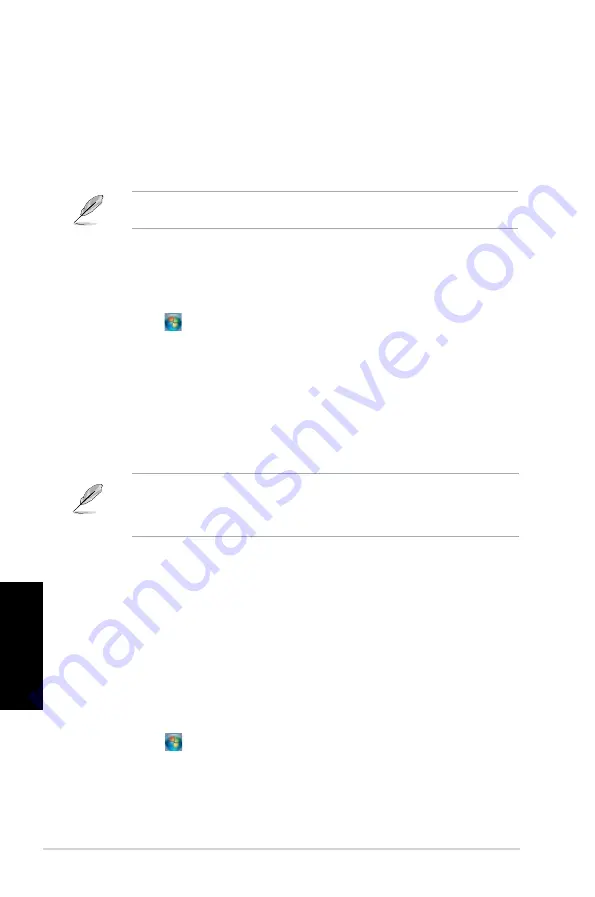
330
Capítulo 2: Uso de Windows
®
7
Es
pa
ño
l
Es
pa
ño
l
Es
pa
ño
l
Es
pa
ño
l
Reali��ación de una copia de seguridad de archivos
Configuración de una copia de seguridad
Para configurar una copia de seguridad:
1.
Haga clic en >
All Programs (Todos los programas)
>
Maintenance
(Mantenimiento)
>
Backup and Restore (Copias de seguridad y restauración)
.
2.
Haga clic en
Set up backup (Configurar copia de seguridad)
. Haga clic en
Next
(Siguiente)
.
3.
Seleccione la ubicación de destino de la copia de seguridad. Haga clic en
Next
(Siguiente)
.
4.
Seleccione la opción
Let Windows choose (recommended) (Dejar a Windows que
elija (recomendado))
o
Let me choose (Dejarme elegir)
para establecer el modo de
copia de seguridad.
Agregación de una carpeta nueva
Para agregar una carpeta nueva:
1.
Inicie el Explorador de Windows.
2.
En la barra de herramientas, haga clic en
New folder (Nueva carpeta)
.
3.
Introduzca el nombre que desee asignar a la nueva carpeta.
También puede hacer clic con el botón secundario del ratón en cualquier punto del panel
View (Vista) y, a continuación, seleccionar las opciones
New (Nuevo)
>
Folder (Carpeta)
.
Restauración del sistema
La función System Restore (Restaurar sistema) de Windows
®
crea puntos de restauración
siempre que la configuración del sistema cambia y los vincula a una fecha y una hora. De
este modo, facilita la restauración o reversión de los cambios aplicados a la configuración del
equipo sin que ello afecte a los datos personales.
Para restaurar el sistema:
1.
Cierre todas las aplicaciones en ejecución.
2.
Haga clic en >
All Programs (Todos los programas)
>
Accessories
(Accesorios)
>
System Tools (Herramientas del sistema)
>
System Restore
(Restaurar sistema)
.
3.
Siga las instrucciones que aparecerán en la pantalla para llevar a cabo el proceso.
Si selecciona la opción
Let Windows choose (Dejar a Windows que elija)
, Windows no
incluirá en la copia de seguridad los programas, los archivos en formato FAT, los archivos
almacenados en la papelera de reciclaje ni los archivos temporales de tamaño equivalente
o superior a 1 GB.
5.
Siga las instrucciones que aparecerán en la pantalla para finalizar el proceso.
Summary of Contents for Essentio CG8270
Page 1: ...English 1 Deutsch 77 Français 153 Italiano 229 Español 307 Nederlands 383 Português 459 Index ...
Page 2: ......
Page 3: ...ASUS Essentio Desktop PC CG8270 User Manual ...
Page 12: ...10 English ...
Page 31: ...English ASUS CG8270 29 English Connecting 4 channel Speakers Connecting 6 channel Speakers ...
Page 36: ...34 Chapter 3 Connecting devices to your computer English ...
Page 44: ...42 Chapter 4 Using your computer English ...
Page 48: ...46 Chapter 5 Connecting to the Internet English ...
Page 70: ...68 Chapter 6 Using the utilities English ...
Page 79: ...ASUS Essentio Desktop PC CG8270 Benutzerhandbuch ...
Page 88: ...86 Deutsch ...
Page 112: ...110 Kapitel 3 Anschließen von Geräten an Ihren Computer Deutsch ...
Page 120: ...118 Kapitel 4 Computer verwenden Deutsch ...
Page 124: ...122 Kapitel 5 Einrichten der Internetverbindung Deutsch ...
Page 146: ...144 Kapitel 6 Verwenden der Hilfsprogramme Deutsch ...
Page 155: ...Ordinateur de bureau ASUS Essentio CG8270 Manuel de l utilisateur ...
Page 164: ...162 Français ...
Page 188: ...186 Chapitre 3 Connecter des périphériques Français ...
Page 196: ...194 Chapitre 4 Utiliser votre ordinateur Français ...
Page 200: ...198 Chapitre 5 Se connecter à Internet Français ...
Page 222: ...220 Chapter 7 Troubleshooting Français ...
Page 231: ...ASUS Essentio Desktop PC CG8270 Manuale Utente ...
Page 242: ...240 Italiano ...
Page 266: ...264 Capitolo 3 Connessione di dispositivi al computer Italiano ...
Page 274: ...272 Capitolo 4 Utilizzo del computer Italiano ...
Page 278: ...276 Chapter 5 Connecting to the Internet Italiano ...
Page 300: ...298 Capitolo 6 Descrizione delle Utilità Italiano ...
Page 309: ...Equipo de sobremesa ASUS Essentio CG8270 Manual de usuario ...
Page 318: ...316 Español ...
Page 342: ...340 Capítulo 3 Conexión de dispositivos al equipo Español ...
Page 350: ...348 Capítulo 4 Uso del equipo Español ...
Page 354: ...352 Capítulo 5 Conexión a Internet Español ...
Page 376: ...374 Capítulo 6 Uso de las utilidades Español ...
Page 385: ...ASUS Essentio Desktop PC CG8270 Gebruikershandleiding ...
Page 394: ...392 Nederlands ...
Page 418: ...416 Hoofdstuk 3 Apparaten op uw computer aansluiten Nederlands ...
Page 426: ...424 Hoofdstuk 4 Uw computer gebruiken Nederlands ...
Page 430: ...428 Hoofdstuk 5 Verbinden met het Internet Nederlands ...
Page 452: ...450 Hoofdstuk 6 De hulpprogramma s gebruiken Nederlands ...
Page 461: ...PC de Secretária ASUS Essentio CG8270 Manual do Utilizador ...
Page 470: ...468 Português ...
Page 494: ...492 Capítulo 3 Ligar dispositivos ao computador Português ...
Page 502: ...500 Capítulo 4 Utilizar o computador Português ...
Page 506: ...504 Capítulo 5 Ligar à Internet Português ...
Page 528: ...526 Capítulo 6 Utilizar os utilitários Português ...
















































